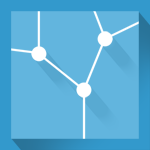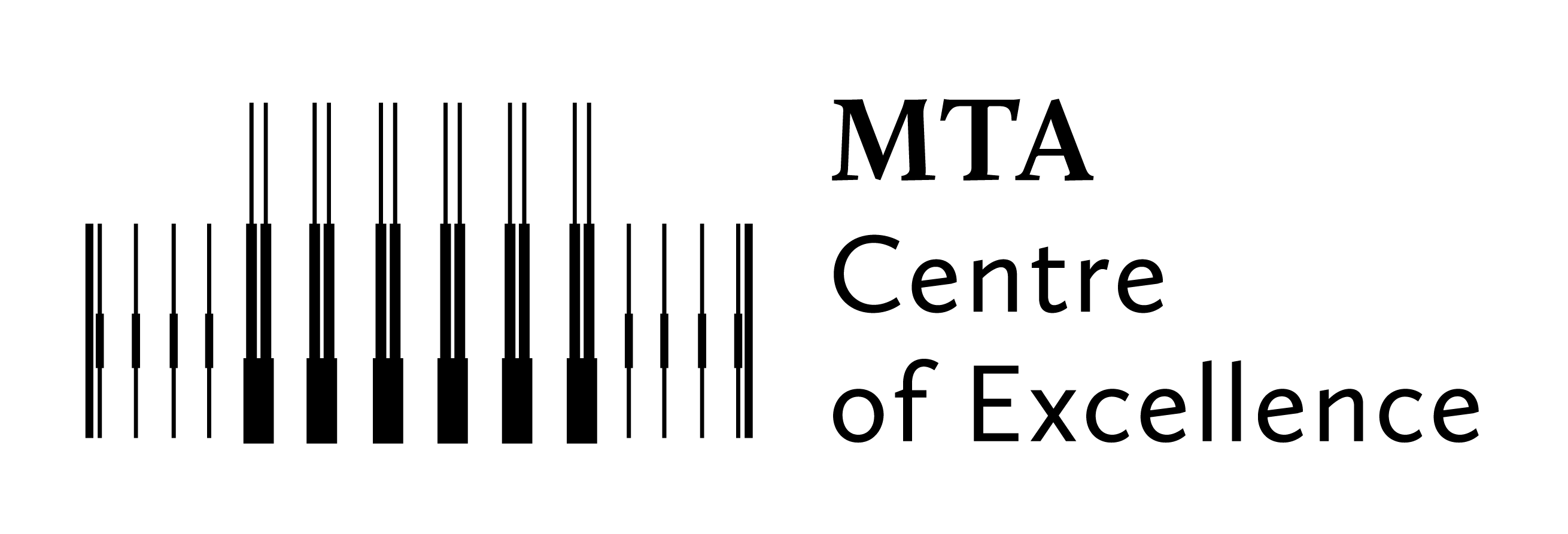A Chrome böngésző, a legtöbb modern böngészőhöz hasonlóan, tárolja a különböző weboldalakhoz (pl. Roundcube webmail, Postfilter, WUR ) való hozzáféréshez használt felhasználó neveket és jelszavakat és be is tölti azokat az oldalra való látogatáskor.
Viszont ha megváltoztattuk a jelszavunkat, akkor a böngészőben is meg kell változtatni.
Ez a leírás arra szolgál, hogy a már megváltoztatott unix és spamsűrési jelszavakat a Chrome böngészőben frissítsük: Az elmentett régi jelszavak helyett az új jelszavak kerüljenek a jelszó kezelőbe.
1. Roundcube webmail jelszófrissítés
2. Postfilter spamszűrési jelszófrissítés
3. Már elmentett jelszavak kezelése, Jelszó kezelő
Roundcube webmail
Roundcube webmail weboldalra belépéskor a böngésző felajánlja a már mentett felhasználó nevet és jelszót.
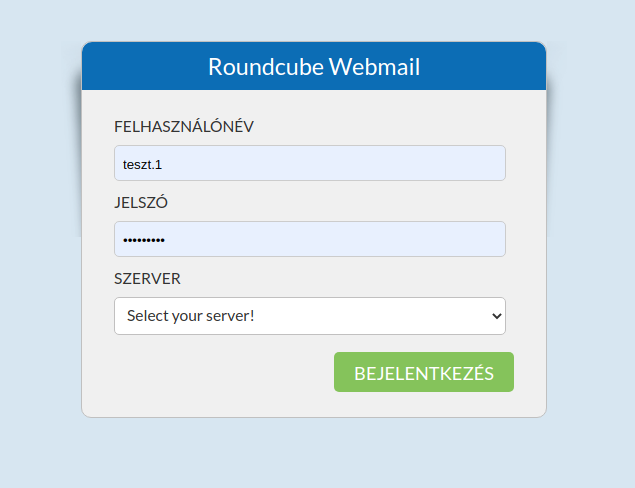
Megjegyzés:
A Wigner levelező szerverbe a unix-os azonosítónkkal jelentkezünk be.
Itt a "FELHASZNÁLÓNÉV" vagy a "JELSZÓ" metőre kattintva a felajánlott lehetőségekből a "Manage passwords..." opciót választva egyből a Jelszó kezelőbe juthatunk.
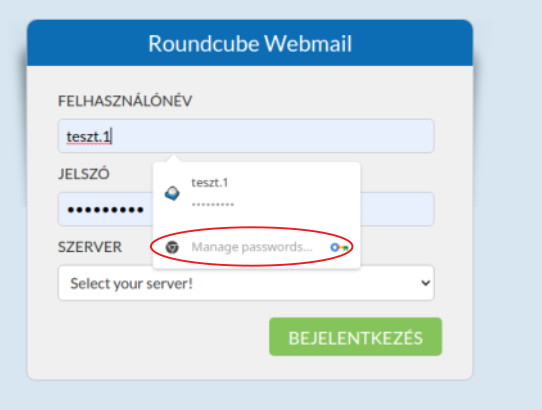
A Jelszó kezelésről alább olvashatunk.
Amennyiben kiválasztjuk az azonosítókat és nem gépelünk be új jelszót (azaz a régi, elavult jelszóval jelentkezünk be), akkor hibaüzenetet kapunk.
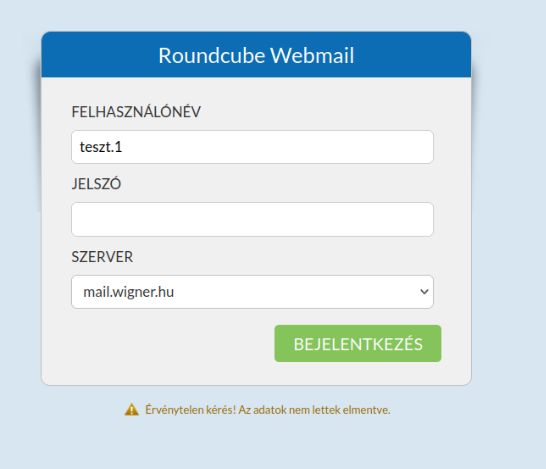
Sikertelen authentikáció esetén erről a program figyelmeztet és kitörli a helytelen jelszót a "JELSZÓ" mezőből.
Ha a "JELSZÓ" mezőbe beírjuk az új jelszót, belépéskor a Chrome böngésző felajánlja, hogy elmenti:
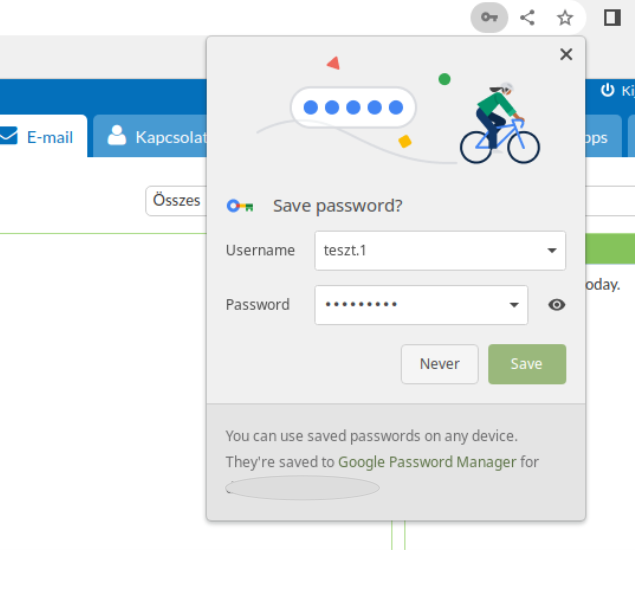
Itt a "Save/Mentés" gombra klikkelve a Chrome eltárolja az új jelszvunkat és ezután ezzel tölti ki majd a "JELSZÓ" mezőt.
Postfilter jelszó
A Postfilter oldalra való belépéskor a böngésző felajánlja a már mentett felhasználó nevet és jelszót.

Itt a "Az E-mail címe" vagy az "A Jelszava" metőre kattintva a felajánlott lehetőségekből a "Manage passwords..." opciót választva egyből a Jelszó kezelőbe juthatunk.
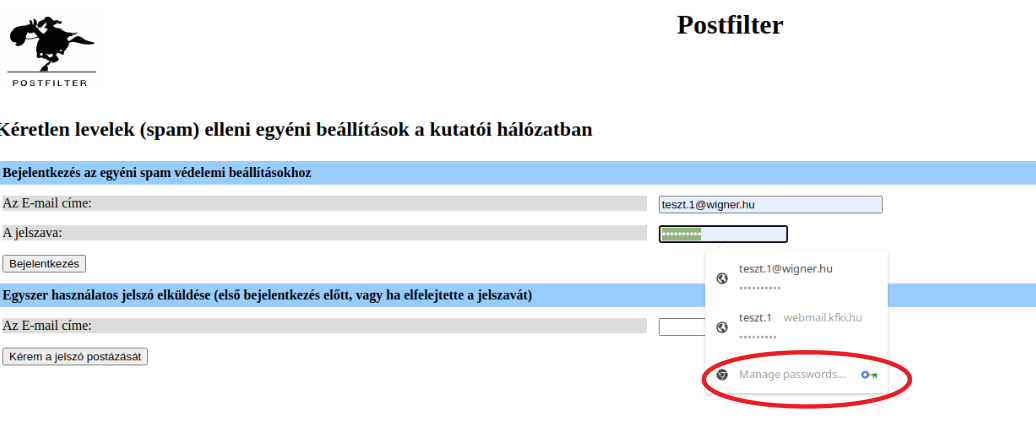
A Jelszó kezelésről alább olvashatunk.
Amennyiben kiválasztjuk az azonosítókat és nem gépelünk be új jelszót (azaz a régi, elavult jelszóval jelentkezünk be), akkor hibaüzenetet kapunk.
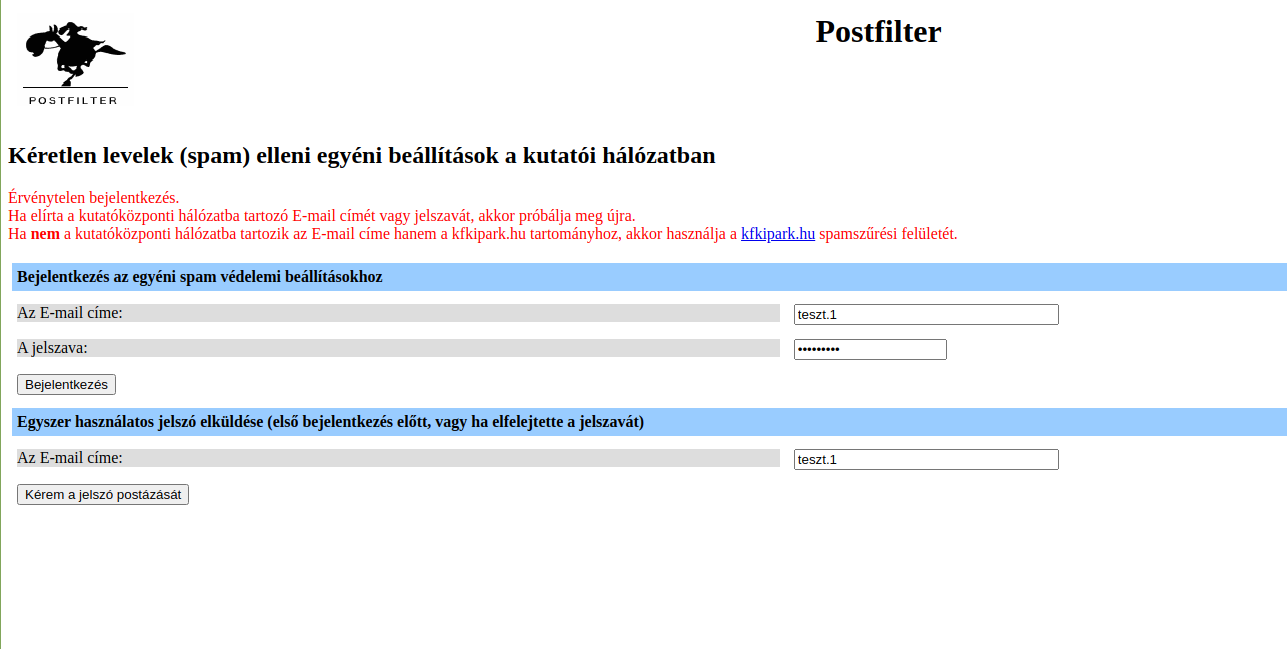
Ha a "A Jelszava" mezőbe beírjuk az új jelszót, belépéskor a Chrome böngésző felajánlja, hogy elmenti:
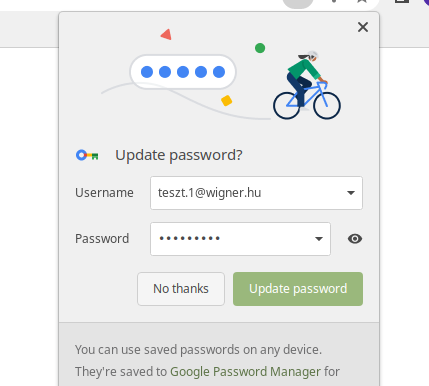
Itt az "Update password/Jelszó frissítése" gombra klikkelve a Chrome eltárolja az új spamszűrési jelszavunkat.
Jelszó kezelés a Chrome böngészőben
Kattintsunk a felső menüsor jobb oldalán levő  ikonra.
ikonra.
A lenyíló menűből válasszuk ki a "Settings/Beállítások" menüpontot.
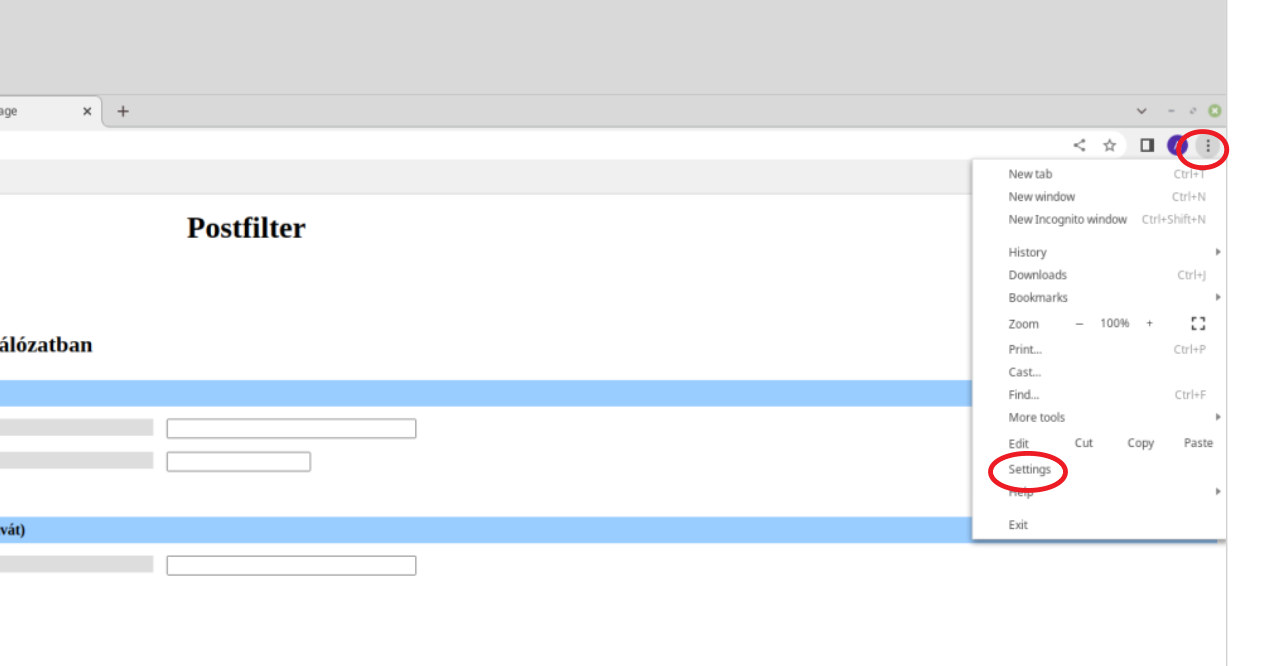
A "Settings/Beállítások" ablakban a lista alján kattintsunk az "Autofill/Automatikus kitöltés" menüre.
Majd a "Password Manager/Jelszavak" mezőre
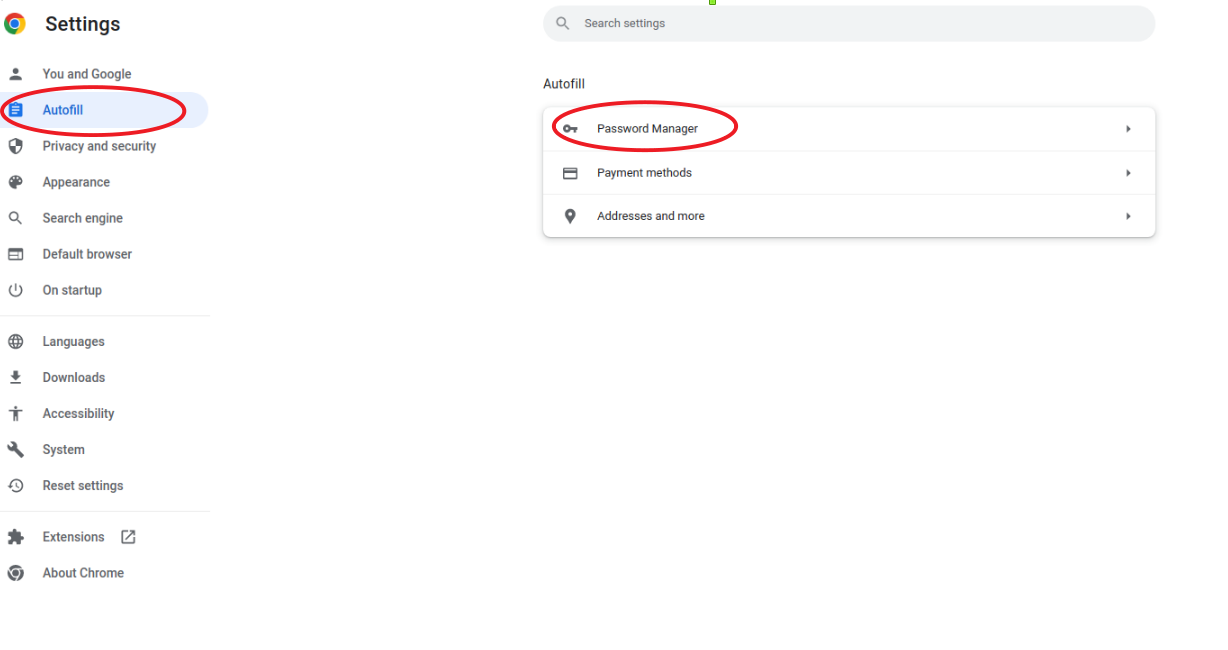
Kattintsunk a módosítani kívánt "Felhasználónév/Username" melletti három pontra.
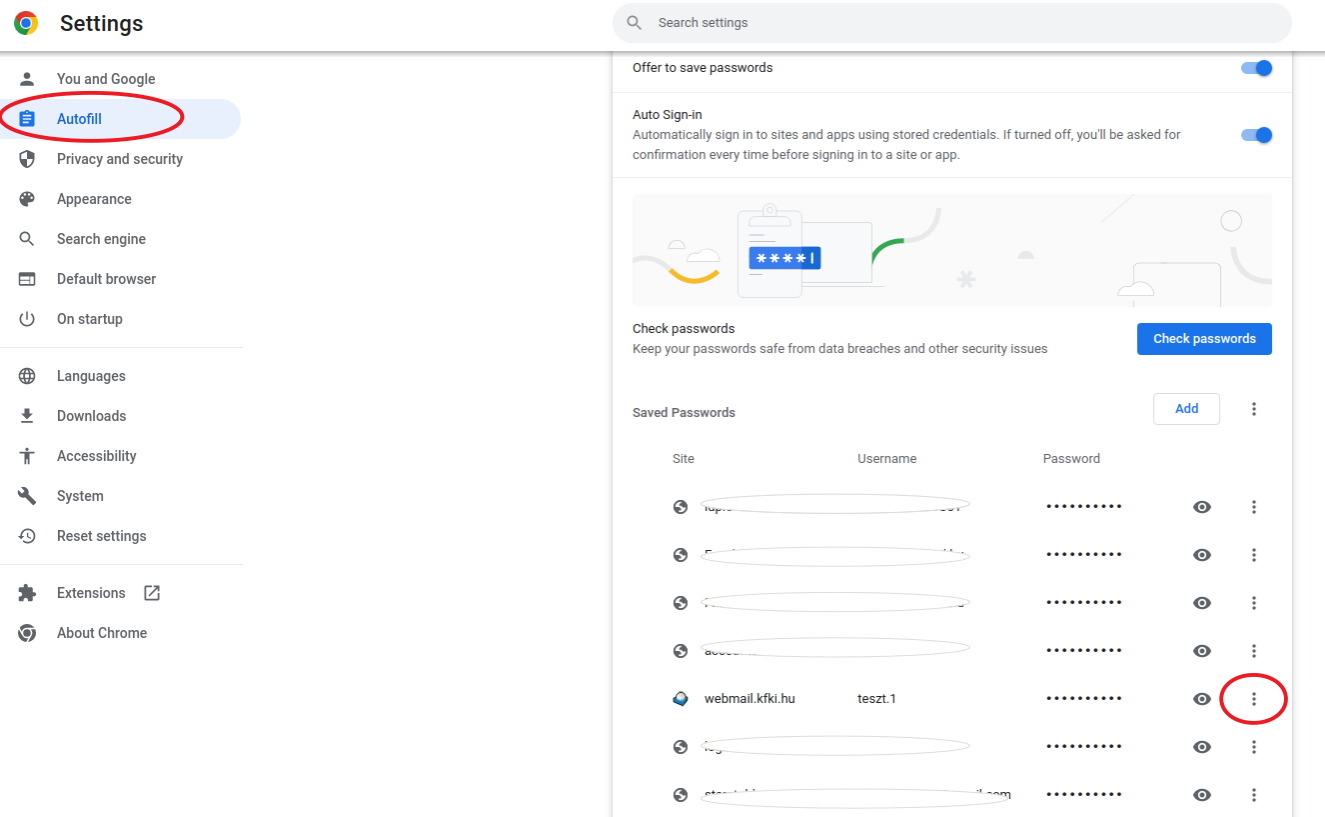
A megjelenő lehetőségekből válasszuk ki az "Edit password/Jelszó módosítása" menütpontot.
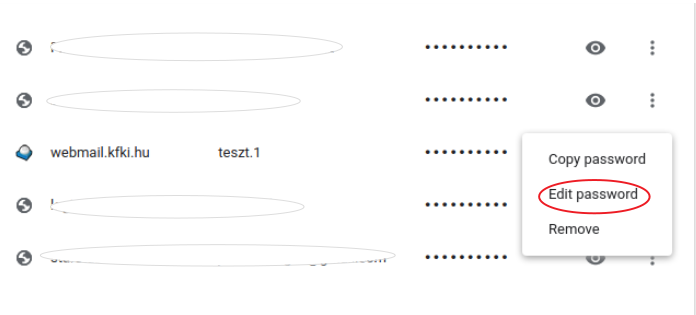
Itt beírhatjuk a levelező szerverhez tartozó jelszavunkat:
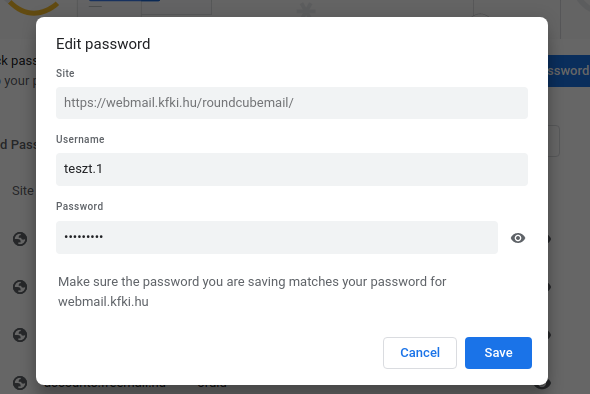
Kattintsunk a Save/Mentés gombra. A böngésző ezzel eltárolta a megváltoztatott jelszavunkat.